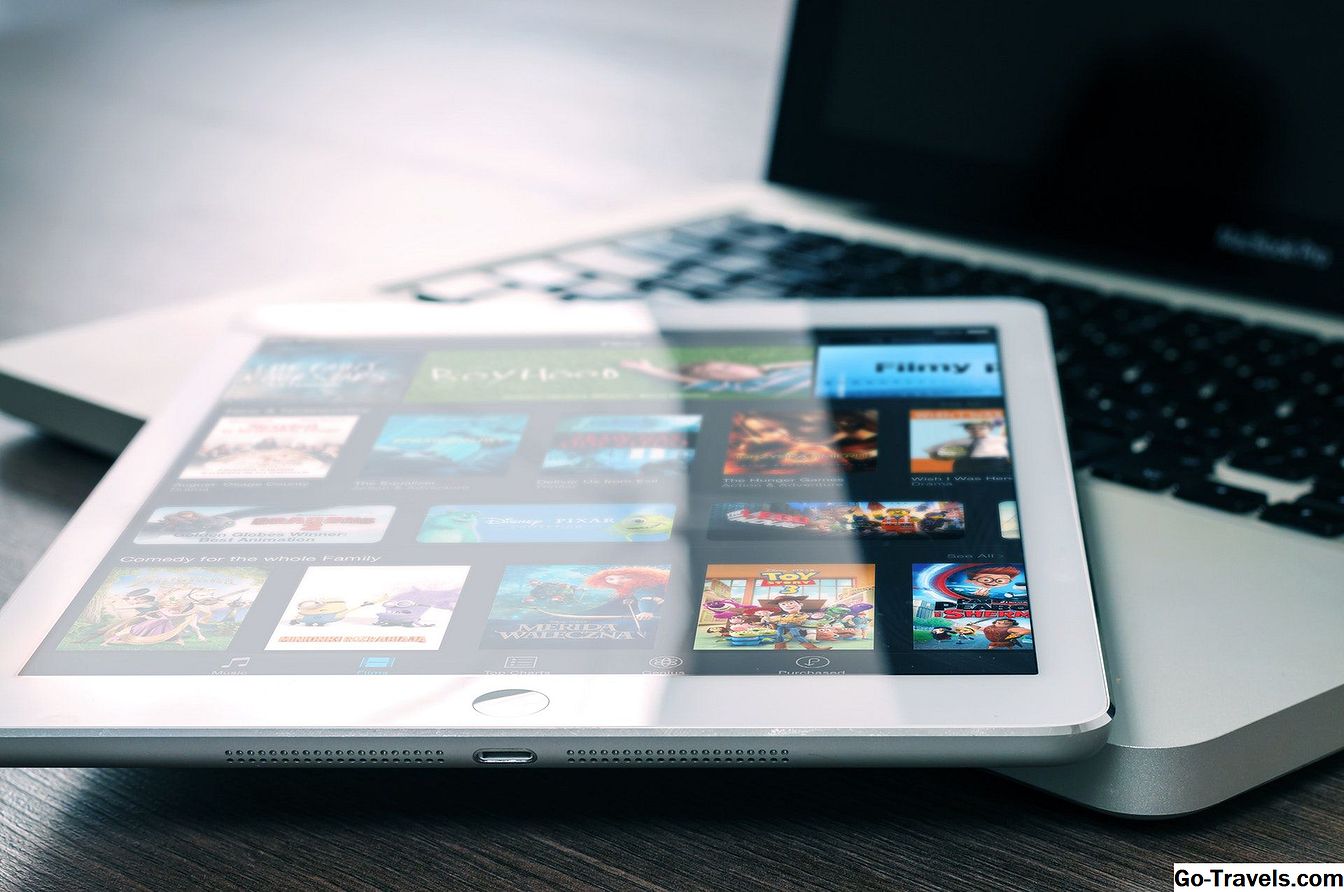Das Herunterladen von Musikvideos von Diensten wie YouTube kann in bestimmten Fällen besser sein als Streaming. Wenn Sie die gleichen Musikvideos immer und immer wieder sehen, ist es sinnvoll, sie statt des Streams herunterzuladen. Die wichtigsten Vorteile sind:
- Weniger Belastung für den Akku Ihres iPads (zum Streamen ist mehr Energie erforderlich).
- Sparen Sie Zeit beim Online-Finden Ihrer Lieblingsvideos.
- Sehen Sie sich Musikvideos an, die nicht mehr online verfügbar sind.
- Geben Sie mehr Bandbreite für Ihre Internetverbindung frei.
Es kann auch vorkommen, dass Sie keinen Zugang zum Internet haben und daher keine Musikvideos streamen können. Wenn Sie Ihre Favoriten bereits auf Ihrem iPad gespeichert haben, können Sie sie praktisch überall ansehen.
Das Herunterladen statt Streaming ist daher eine nützliche Option. Das iPad verfügt jedoch nicht über integrierte Funktionen, um Videostreams aus dem Web aufzunehmen und in Dateien umzuwandeln. Dafür benötigen Sie eine dedizierte App.
Aber mit all den Video-Download-Apps, die sich jetzt in Apples Store befinden, welche installieren Sie?
Zum Einstieg haben wir ein kostenloses Tool aus dem App Store ausgewählt Video Downloader Lite Super Das ist einfach zu bedienen und eignet sich hervorragend zum Herunterladen von Inhalten von YouTube. Bevor Sie den Rest dieses Handbuchs befolgen, sollten Sie sich jedoch an das Urheberrecht erinnern. Verteilen Sie keine heruntergeladenen Dateien und stellen Sie sicher, dass Sie die Regeln des Streaming-Dienstes einhalten.
Weitere Informationen zu diesem Thema finden Sie in unserem Artikel zu den rechtlichen Bestimmungen zum Herunterladen von Videos von YouTube.
Musikvideos auf das iPad herunterladen
- Gehen Sie mit Ihrem iPad in den App Store und suchen Sie nach Video Downloader Lite Super (durch George Young) . Suchen Sie als visuellen Hinweis nach der App, die ein orangefarbenes Symbol mit dem Wort hat Lite darauf Alternativ können Sie diesen Link verwenden, um direkt zur App zu gelangen.
- Wenn das Tool auf Ihrem iOS-Gerät installiert wurde, können Sie entweder auf tippen Öffnen Klicken Sie auf, um ihn zu starten, oder rufen Sie den Startbildschirm des iPad auf und starten Sie ihn von dort.
- Wenn auf dem Bildschirm eine Meldung erscheint, in der Sie gefragt werden, ob Sie ein Upgrade auf die Vollversion durchführen möchten, können Sie, sofern Sie dies nicht sofort tun möchten, auf tippen Nein Danke zur Zeit.
- Wenn Sie die App ausführen, werden Sie feststellen, dass sie über einen integrierten Browser verfügt. Sie können die Adresse einer Video-Streaming-Website oben auf dem Bildschirm eingeben (sofern bekannt), oder mit dem bekannten Google-Suchfeld nach einer suchen.
- Wenn Sie sich für eine Website entschieden haben, suchen Sie nach einem Musikvideo, das Sie herunterladen möchten, und schauen Sie sich das Video an.
- Es erscheint ein Popup-Menü mit zwei Optionen - Tippen Sie auf Herunterladen Taste.
- Geben Sie einen Namen für die Videodatei ein, die Sie erstellen möchten, und klicken Sie auf Rückkehr Schlüssel. Tippen Sie jetzt auf sparen Schaltfläche oben rechts auf dem Bildschirm, um den Download zu starten.
- Tippen Sie auf, um den Fortschritt Ihres Downloads anzuzeigen Downloads Menüregisterkarte am unteren Rand des Bildschirms. Standardmäßig werden Videos aus dieser Liste gelöscht, sobald der Download abgeschlossen ist. Sie können dies jedoch bei Bedarf über das Einstellungsmenü der App ändern.
- Tippen auf die Dateien Im Menü erhalten Sie eine Liste der erfolgreich heruntergeladenen Videos. Durch Tippen auf eine wird die Wiedergabe gestartet. Sie können Dateiverwaltungsaufgaben auch über die Schaltfläche Bearbeiten in der rechten oberen Ecke des Bildschirms ausführen.
Um ein weiteres Online-Video herunterzuladen, wiederholen Sie einfach ab Schritt 5.
Tipps
- Einige Videodienste wie YouTube spielen gelegentlich Werbung, bevor ein Video beginnt. Tippen Sie in diesem Fall außerhalb des Download-Popup-Menüs auf, wenn es erscheint, damit Sie die Anzeige nicht mehr greifen. Nachdem die Anzeige abgeschlossen ist, sollten Sie eine weitere Downloadaufforderung erhalten, wenn das eigentliche Musikvideo startet.